Win10筆記本找不到英偉達nvidia控制面板怎么辦?
使用英偉達nvidia顯卡的用戶是越來越多了,但是其中有不少人都反映說找不到自己Win10筆記本上的nvidia英偉達控制面板,其實想要找到nvidia控制面板的方法有很多種,下面小編就一一給大家介紹一下。
方法一
1、鼠標右鍵點擊“此電腦”圖標,選擇“管理”。
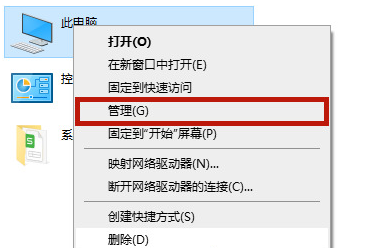
2、在管理頁面中找到“設備管理器”,之后找到“顯示適配器”。
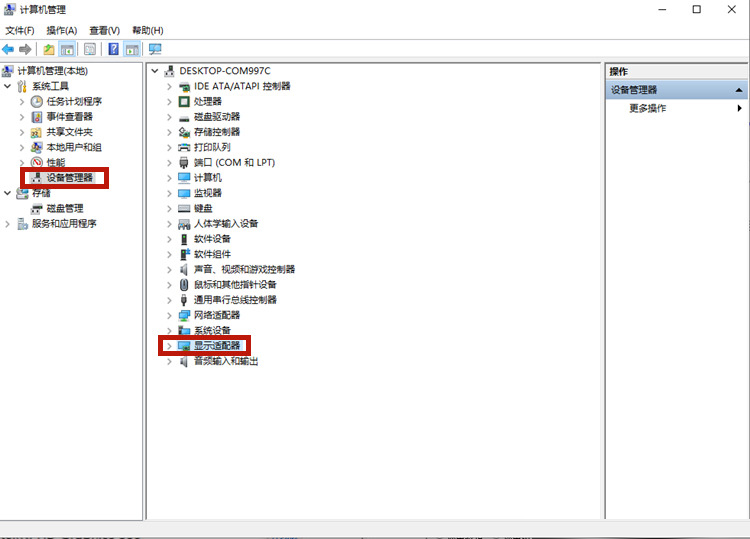
3、在現實適配器的下拉中找到英偉達顯卡,并點擊“更新驅動程序軟件”,之后重新啟動電腦就可以正常應用nvidia控制面板。
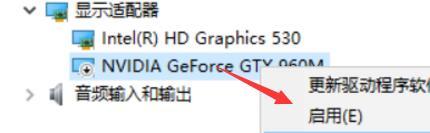
方法二
第三方軟件屏蔽,很有可能是360桌面助手,360安全衛士或者騰訊助手默認關閉了相關功能,打開第三方軟件在啟動項或者插件項中找到nvidia相關的應用程序,并打開即可。
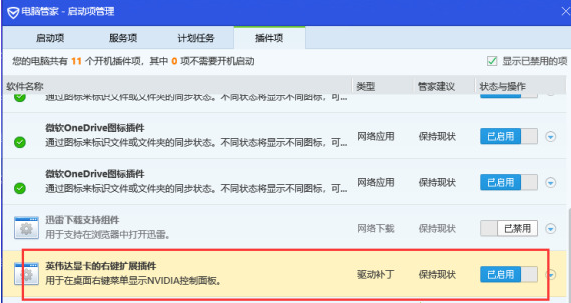
方法三
按下鍵盤上的“win+r”,打開電腦的運行功能,之后輸入“regsvr32 /u nvcpl.dll ”,之后點擊:確定就可以了。
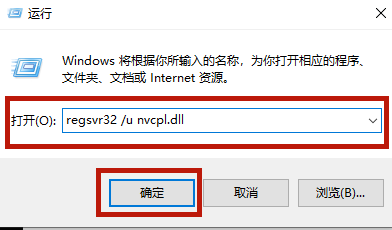
方法四
1、使用控制面板卸載原有的驅動程序或者是nvidia geforce experience。
2、之后百度nvidia geforce experience,找到英偉達geforce的官網并且點擊下載“GEFORCE EXPERIENCE”,之后更新驅動程序就可以了。如果打開該軟件過程中失敗,可以查看這篇攻略:英偉達GeforceExperience界面黑屏無法登陸的解決方法介紹。
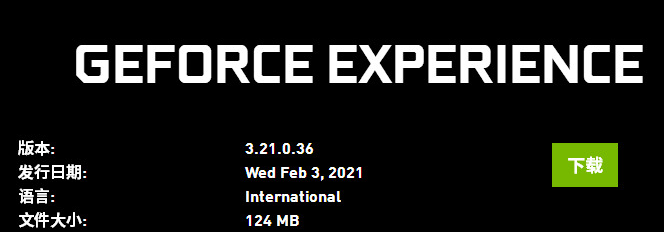
以上就是Win10筆記本找不到nvidia控制面板的解決方法了,希望對各位小伙伴們有所幫助。
相關文章:
1. 教你修煉Windows運行命令的七種暗器2. 啟動Autodesk Desktop Licensing Service時出現錯誤1067:進程意外終止怎么辦3. 偷天換日注冊表里玩隱藏4. 用注冊表關閉U盤autorun功能禁止U盤自動播放5. Win10專業版升級Win11正式版圖文教程6. 怎么在Windows10中用你的聲音打字?Windows10中用你的聲音打字方法介紹7. 電腦怎么一鍵裝Win11系統?Win11一鍵裝機詳細圖文教程8. 微軟 Win11 首個 Canary 預覽版 25314 推送 附更新內容和升級方法9. Win11無法安裝軟件怎么辦?Win11無法安裝軟件解決辦法10. Win11怎么修改桌面分辨率?Win11設置桌面分辨率教程

 網公網安備
網公網安備